如何利用PS把简单的把多张图片裁切成相同的大小
来源:网络收集 点击: 时间:2024-03-12【导读】:
我们有时会遇到要把多张不同大小的图片,裁切成同样大小的图片使用,那么就可以用到PS的这种方法了,很好用。工具/原料more电脑PS软件方法/步骤1/7分步阅读 2/7
2/7 3/7
3/7 4/7
4/7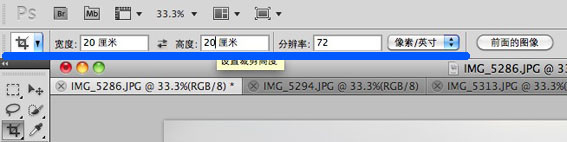 5/7
5/7 6/7
6/7 7/7
7/7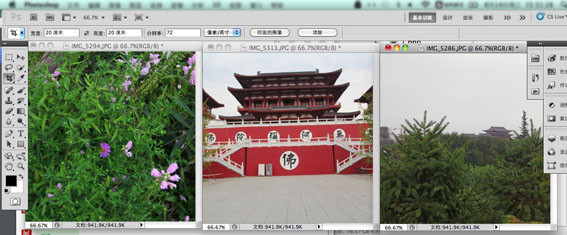
从电脑中调出需要裁切成同样尺寸的图片
 2/7
2/7选择PS中的裁切工具
 3/7
3/7看到蓝色线条画出的地方,上面显示的是当前的图片尺寸。
 4/7
4/7在蓝线的地方,可以输入自己需要的宽度,高度,和分辨率。
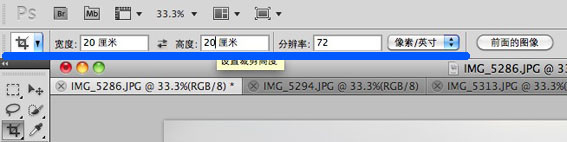 5/7
5/7上面填好数字以后,就可以用鼠标在图片上框选。框选好以后按下回车键。这样就完成一张图片的裁切。
 6/7
6/7现在开始第二张图片,不需要再进行设置,只需要用鼠标在图片上框选好回车就可以得到一样尺寸的图片了。
 7/7
7/7这是裁切好的三张照片,一样的尺寸。
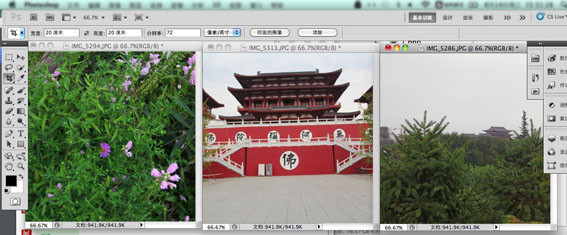
版权声明:
1、本文系转载,版权归原作者所有,旨在传递信息,不代表看本站的观点和立场。
2、本站仅提供信息发布平台,不承担相关法律责任。
3、若侵犯您的版权或隐私,请联系本站管理员删除。
4、文章链接:http://www.1haoku.cn/art_328681.html
上一篇:PS如何制作立体五角星?
下一篇:新硬盘安装系统时无法创建分区解决方法
 订阅
订阅